In diesem Beitrag erfahren Sie, wie Sie Lighttpd unter CentOS 8 installieren
Lighttpd ist ein sicherer, schneller, flexibler und optimierter Open-Source-Webserver, der für geschwindigkeitskritische Umgebungen mit geringerer Speicherauslastung im Vergleich zu anderen Webservern entwickelt wurde. Es kann bis zu 10.000 parallele Verbindungen in einem Server mit effektivem CPU-Lastmanagement verarbeiten. Außerdem verfügt es über einen erweiterten Funktionsumfang wie FastCGI, SCGI, Auth, Output-Compression, URL-Rewriting und vieles mehr. Lighttpd ist eine hervorragende Lösung für jeden Linux-Server, aufgrund seiner Hochgeschwindigkeits-IO-Infrastruktur, die es uns ermöglicht, mit derselben Hardware eine um ein Vielfaches bessere Leistung zu skalieren als mit anderen alternativen Webservern.
In diesem Artikel erfahren Sie, wie Sie den Lighttpd-Webserver unter CentOS 8 installieren.
Lighttpd-Webserver installieren:
Zuerst fügen wir das EPEL-Repository hinzu und installieren dann den Lighttpd-Webserver. Der Lighttpd ist im EPEL-Repository (Extract Packages for Enterprise Linux) verfügbar.
dnf install epel-release
dnf install lighttpd -y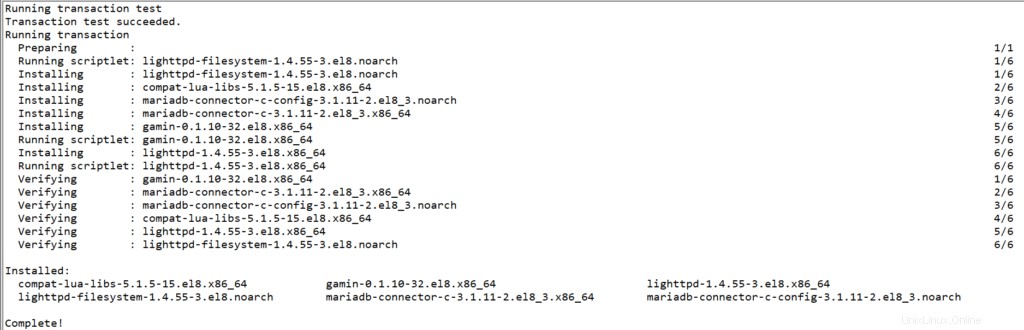
Nachdem die Installation abgeschlossen ist, starten und aktivieren Sie den lighttpd-Dienst.
systemctl start lighttpd
systemctl enable lighttpd
systemctl status lighttpd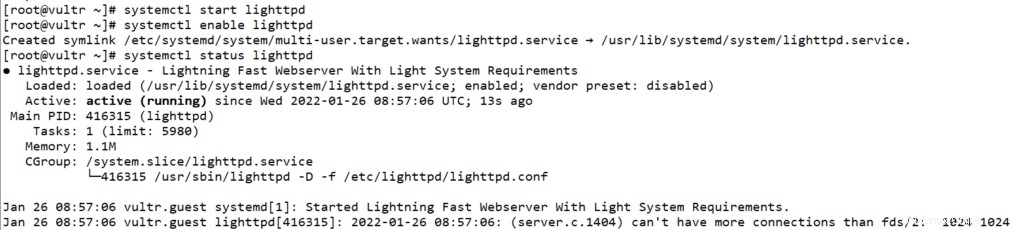
Als Nächstes fügen wir den HTTP-Dienst mit dem folgenden Befehl zur Firewalld-Regelliste hinzu:
firewall-cmd --add-service=http --permanent
firewall-cmd --reload
Öffnen Sie nun Ihren Webbrowser und geben Sie die Server-IP-Adresse in die Adressleiste ein. http://IhreIPAdresse/
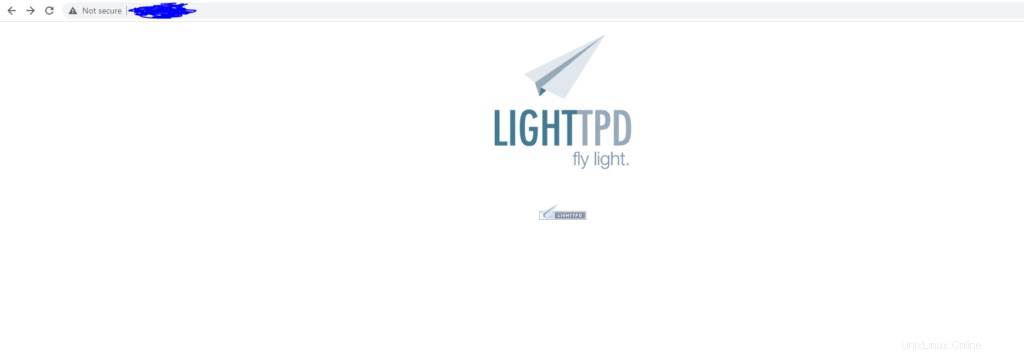
MariaDB-Datenbankserver installieren:
Führen Sie den folgenden Befehl aus, um den MariaDB-Datenbankserver zu installieren:
dnf install mariadb-server -y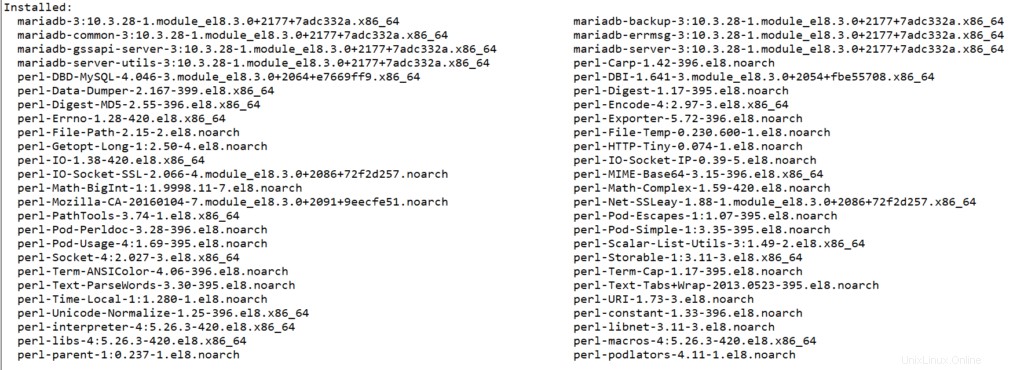
Starten und aktivieren Sie den MariaDB-Dienst.
systemctl start mariadb
systemctl enable mariadb
systemctl status mariadb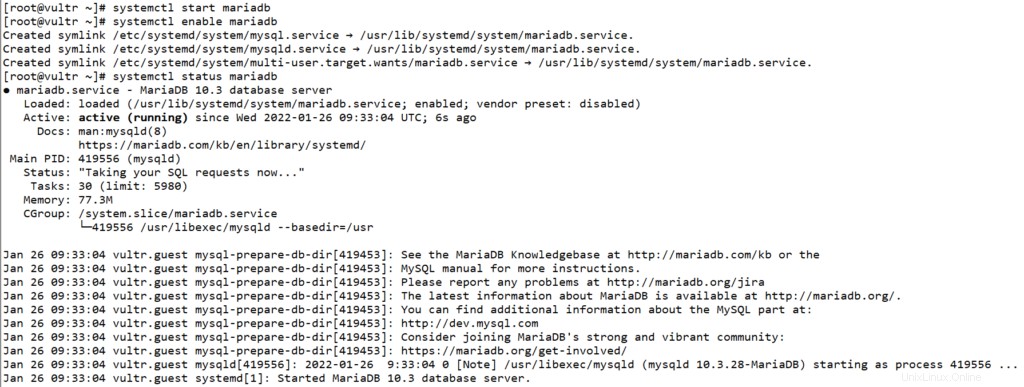
Jetzt werden wir das Standard-Root-Passwort und andere Einstellungen mit dem folgenden Befehl festlegen:
mysql_secure_installationGeben Sie nun das neue Passwort für Ihren MariaDB-Server ein und geben Sie „Y“ für alle Konfigurationen ein.
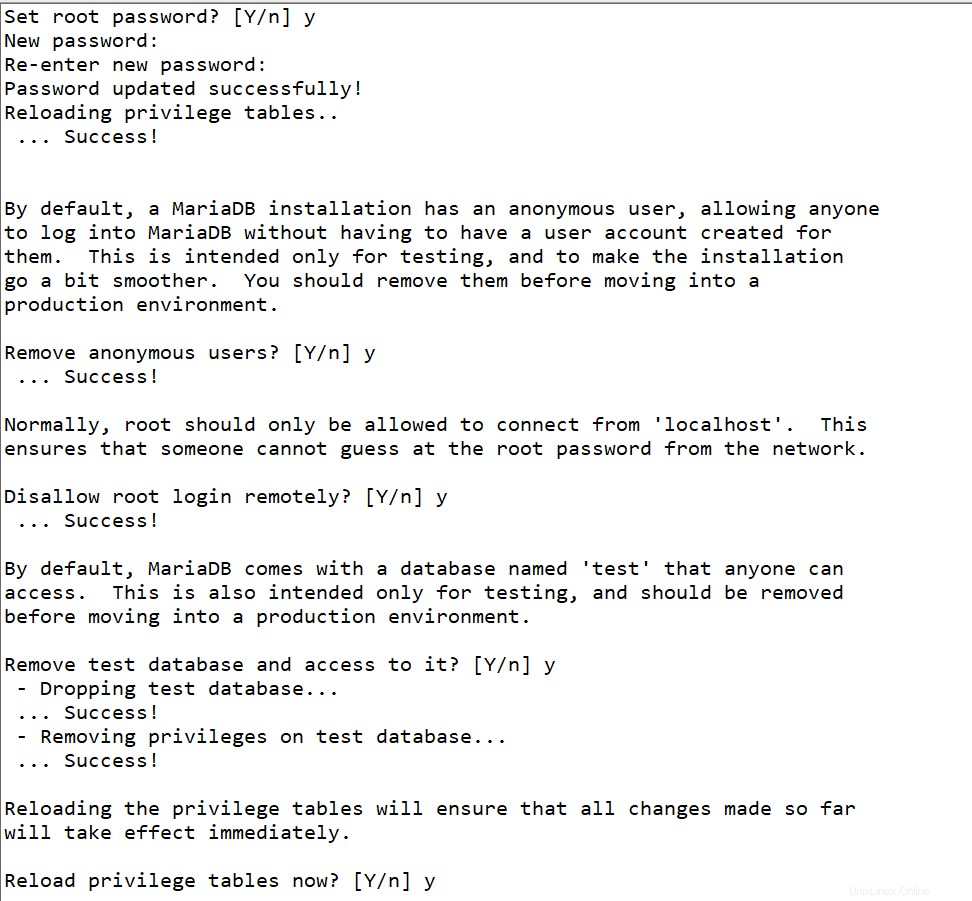
Melden Sie sich als Nächstes mit dem Standard-Root-Benutzer und Ihrem Passwort bei der MySQL-Shell an.
mysql -u root -pÜberprüfen Sie nach der Anmeldung alle verfügbaren Benutzer auf dem MariaDB-Server mit der folgenden Abfrage.
select User,Host from mysql.user;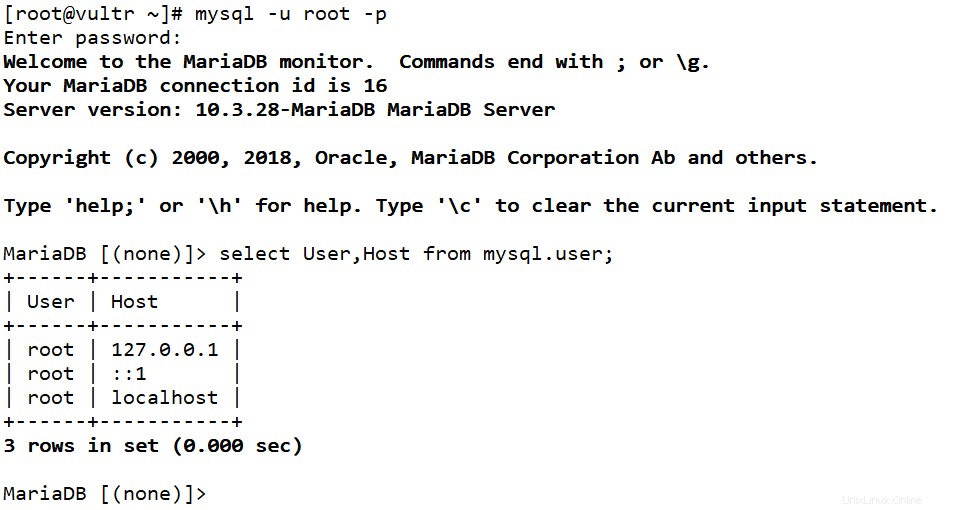
Beenden Sie nun MariaDB mit dem folgenden Befehl:
quit;Installieren und konfigurieren Sie PHP-FPM:
Jetzt werden wir den PHP-FPM für den Lighttpd-Webserver installieren und konfigurieren.
Installieren Sie das Remi-Repository für aktualisierte Versionen von PHP.
dnf install -y https://rpms.remirepo.net/enterprise/remi-release-8.rpm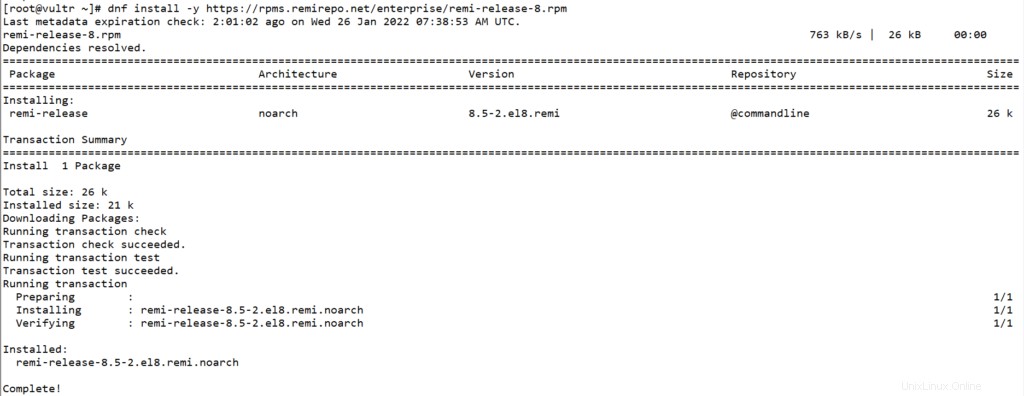
Listen Sie nun die verfügbaren Module von PHP auf.
dnf module list php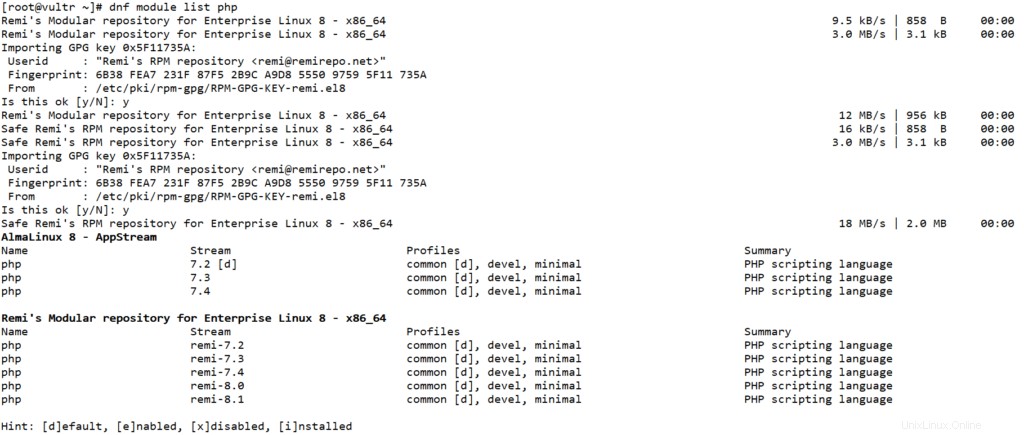
Aktivieren Sie jetzt das PHP 8-Modul:
dnf module enable php:remi-8.0 -y
Installieren Sie PHP- und PHP-FPM-Pakete mit dem folgenden Befehl:
dnf install php php-fpm lighttpd-fastcgi php-mysqlnd php-pdo php-gd php-mbstring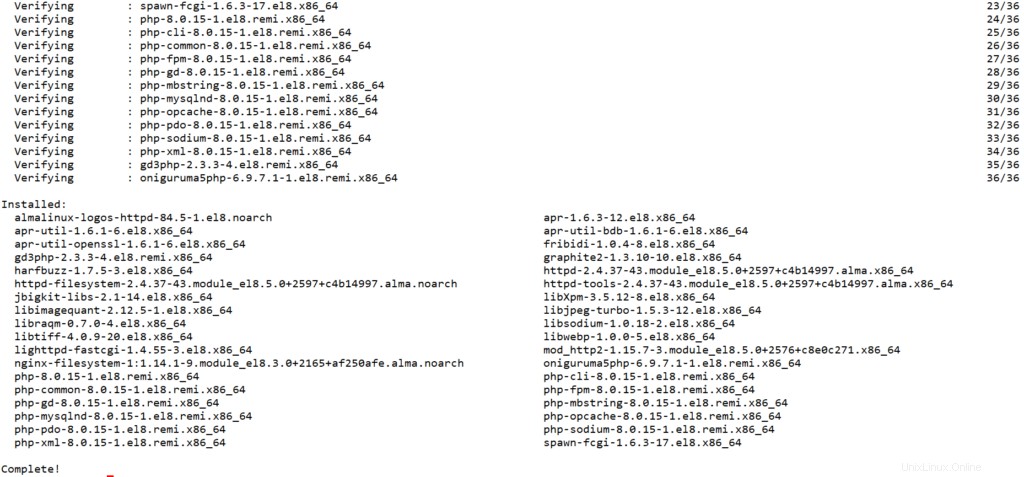
Bearbeiten Sie nun die PHP-FPM-Konfigurationsdatei.
nano /etc/php-fpm.d/www.confÄndern Sie nun den Standardbenutzer und die Standardgruppe wie im folgenden Bild:
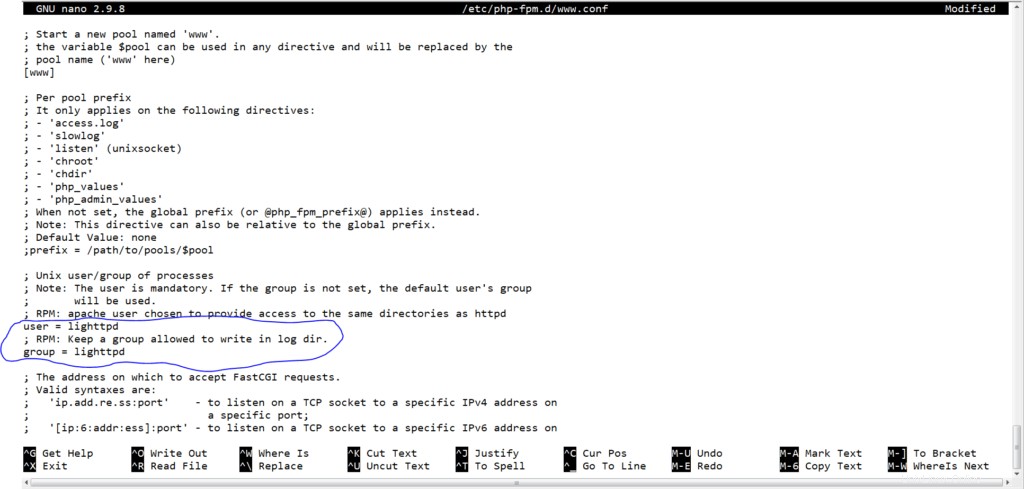
Ändern Sie die standardmäßige PHP-FPM-Überwachung unter Verwendung der lokalen IP-Adresse mit Port „9000“.
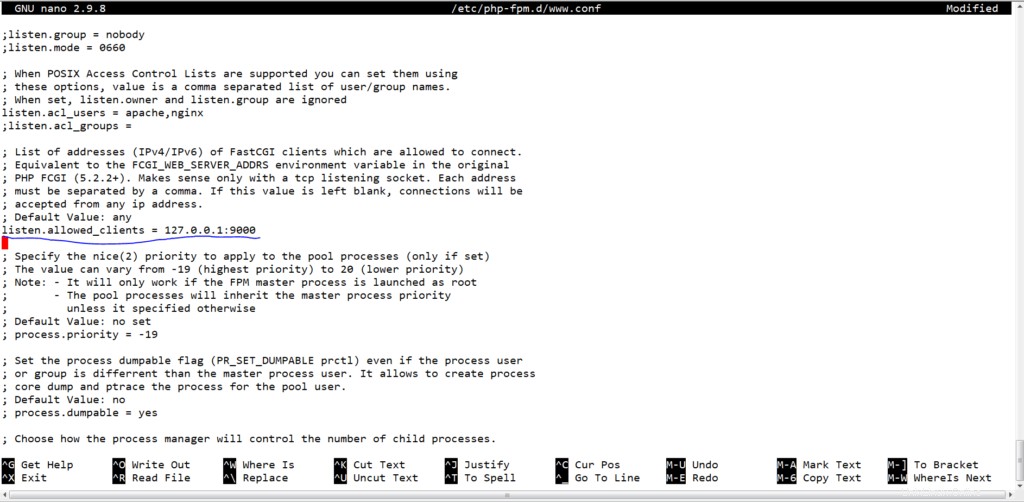
Speichern und beenden Sie die Datei.
Bearbeiten Sie nun die PHP-Konfigurationsdatei.
nano /etc/php.iniKommentieren Sie die folgende Zeile aus, um Unterstützung für das PHP-CGI für den Lighttpd-Webserver zu erhalten.
cgi.fix_pathinfo=1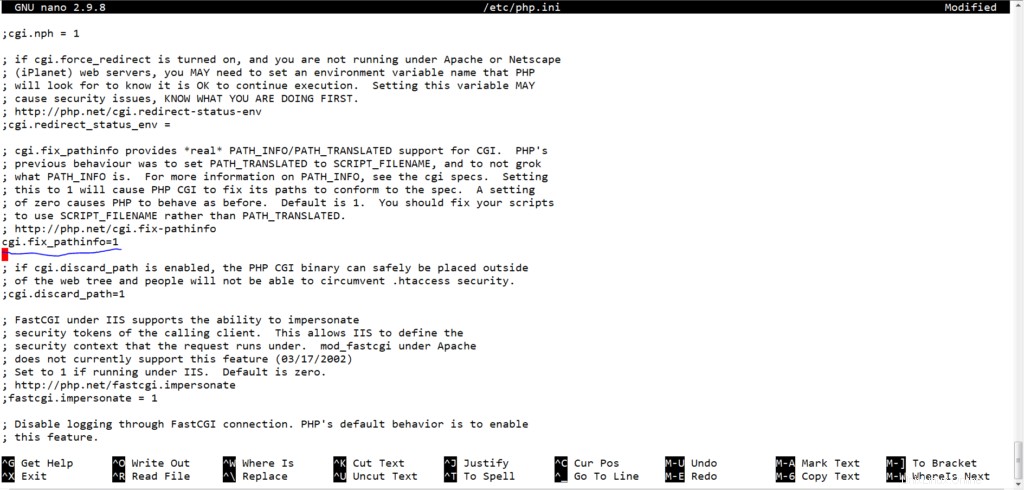
speichern und die Datei verlassen.
Starten und aktivieren Sie jetzt den PHP-FPM-Dienst.
systemctl start php-fpm
systemctl enable php-fpmDer PHP-FPM-Dienst ist aktiv und läuft, überprüfen Sie dies mit dem folgenden Befehl:
ss -plnt
systemctl status php-fpm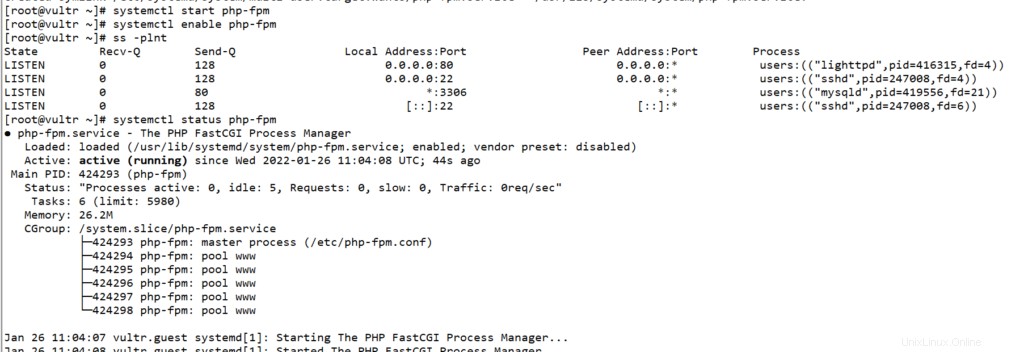
Lighttpd und PHP-FPM einrichten:
Wir werden den Lighttpd so konfigurieren, dass er mit unserer PHP-FPM-Installation funktioniert.
Lighttpd kann verwendet werden, um PHP-Webanwendungen auf zwei Arten bereitzustellen:
- Bereitstellung über den PHP-FPM-Dienst
- Bereitstellung durch selbsterzeugendes PHP-CI
wir müssen das FastCGI-Modul auf dem Lighttpd-Webserver aktivieren und unsere Konfiguration zur Konfigurationsdatei des FastCGI-Moduls hinzufügen.
cd /etc/lighttpd/
nano modules.confEntkommentieren Sie die folgende Zeile:
##
## FastCGI (mod_fastcgi)
##
include "conf.d/fastcgi.conf"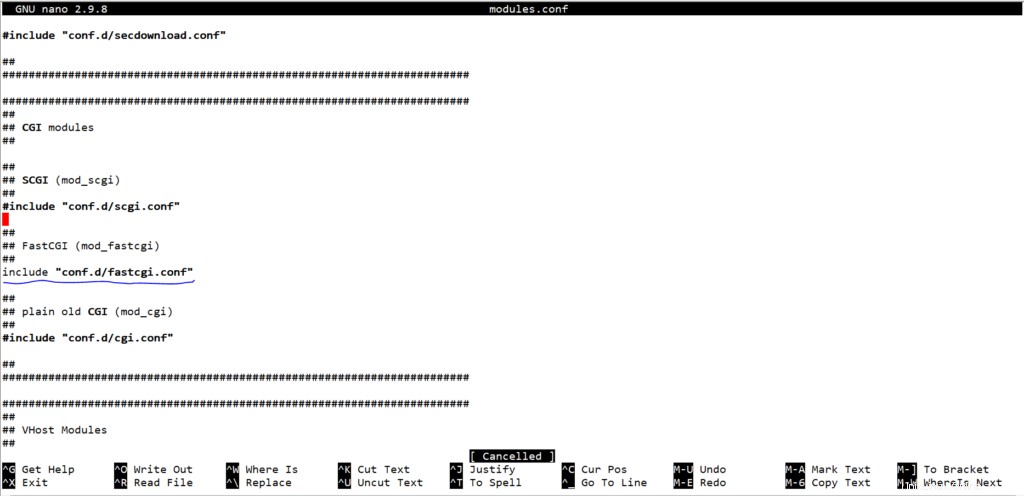
Speichern und beenden Sie die Datei.
Als Nächstes fügen wir unsere PHP-Konfiguration zur Konfigurationsdatei „conf.d/fastcgi.conf“ hinzu.
nano conf.d/fastcgi.confWenn Sie den PHP-FPM-Dienst verwenden möchten, fügen Sie die folgende Konfiguration hinzu:
fastcgi.server += ( ".php" =>
((
"host" => "127.0.0.1",
"port" => "9000",
"broken-scriptfilename" => "enable"
))
)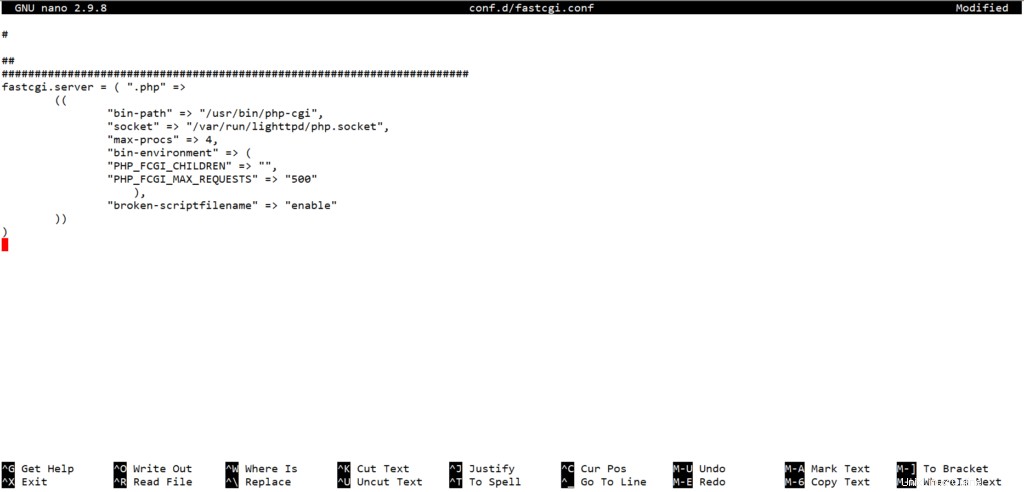
Erstellen Sie ein neues Verzeichnis „/var/run/lighttpd“ und ändern Sie den Besitz dieses Verzeichnisses mit den folgenden Befehlen auf „lighttpd“:
mkdir -p /var/run/lighttpd
chown -R lighttpd:lighttpd /var/run/lighttpdStarten Sie den Lighttpd-Dienst neu, um die neue Konfiguration zu übernehmen.
systemctl restart lighttpdJetzt erstellen wir eine neue phpinfo-Datei im standardmäßigen Lighttpd Document Root-Verzeichnis.
cd /var/www/lighttpd/
nano info.phpFügen Sie die folgenden Zeilen hinzu:
<?php
phpinfo();
?>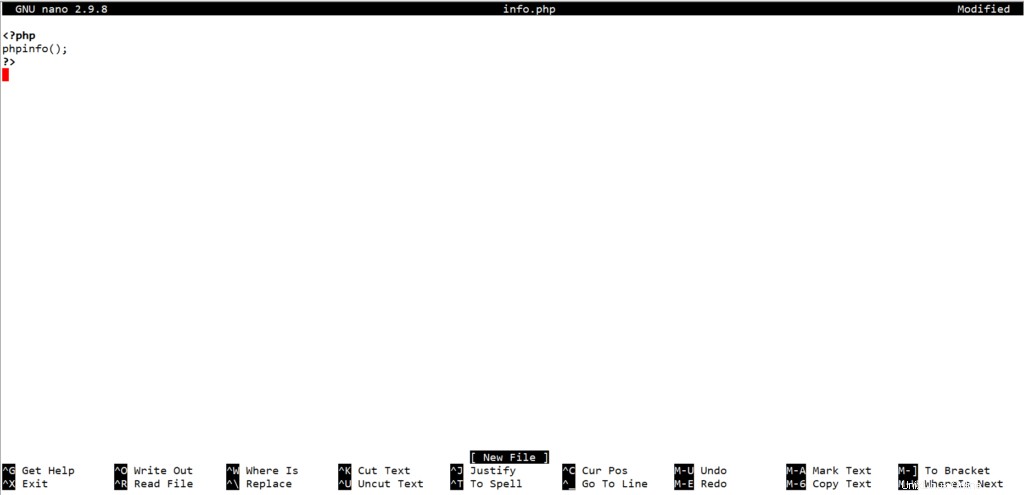
Speichern und beenden Sie die Datei.
Öffnen Sie als Nächstes Ihren Webbrowser und geben Sie die Server-IP-Adresse gefolgt von der „info.php“ ein. http://ihreIP-Adresse/info.php.
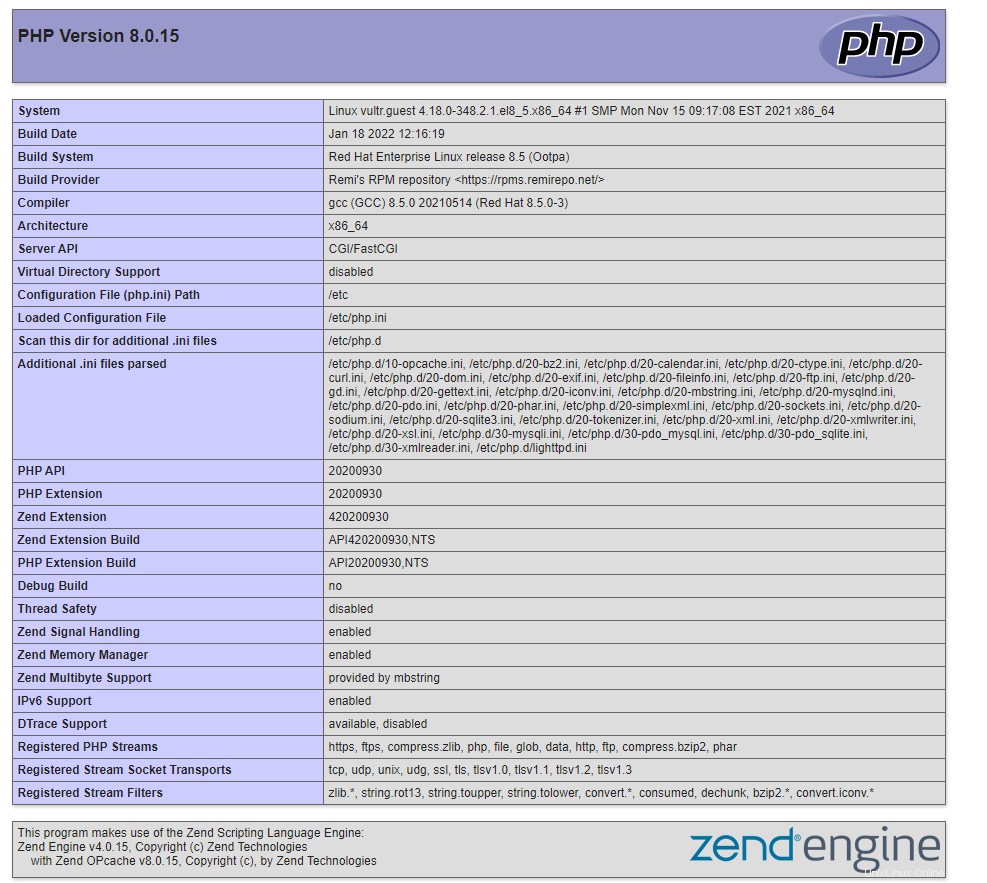
Wie im obigen Bild zu sehen, arbeitet das PHP-FPM mit dem Lighttpd-Webserver zusammen.
Die Installation des Lighttpd-Webservers auf dem CentOS 8-Server wurde erfolgreich abgeschlossen.